В этой статье рассматриваются действия по устранению неполадок, которые могут помочь устранить наиболее распространенные проблемы при возникновении ошибки , когда Excel не отвечает, Excel зависает или зависает при запуске или открытии книги Excel. Эти типы проблем могут возникать по одной или нескольким из перечисленных ниже причин.
Следуйте приведенным в этой статье решениям по порядку. Если вы ранее пытались использовать один из этих методов, но это не помогают, перейдите к следующему решению в списке.
Устранение неполадок в безопасном режиме
При запуске Excel в безопасном режиме он обходит такие функции и параметры, как альтернативное расположение запуска, измененные панели инструментов, папки запуска, используемые Excel, надстройки Excel и большинство надстроек COM. Хотя надстройки могут улучшить ваш интерфейс, они иногда могут мешать или конфликтовать с Excel.
Устранение неполадок в безопасном режиме можно выполнить одним из двух способов:
-
Использование помощника служба поддержки Майкрософт восстановления для автоматизации устранения неполадок в безопасном режиме
-
Самостоятельное устранение неполадок в безопасном режиме вручную
Автоматизация устранения неполадок в безопасном режиме
Помощник служба поддержки Майкрософт и восстановления полностью автоматизирует процесс изоляции в безопасном режиме, чтобы узнать, вызвана ли проблема надстройки, файлами в папках запуска или параметрами панели инструментов.
Важно:
-
В большинстве случаев помощник изменяет реестр и перемещает файлы из папок запуска, используемых Excel. Перед запуском помощника убедитесь, что вы создаете резервную копию реестра и всех файлов в папках запуска, используемых Excel, чтобы можно было восстановить реестр и резервные копии файлов в случае возникновения проблемы.
-
Дополнительные сведения о резервном копировании и восстановлении реестра см. в разделе «Резервное копирование и восстановление реестра в Windows».
-
Дополнительные сведения о папках запуска, используемых в Excel, см. в разделе «Настройка запуска Excel».
Скачивание и запуск помощника
Если вы используете помощник и не устраните проблему, выполните действия, описанные в разделе » Установка последних обновлений» этой статьи.
Сценарий средства устранения неполадок с аварийным завершением Excel автоматизирует устранение неполадок в безопасном режиме, включая следующие:
-
Запуск Excel в безопасном режиме
-
Отключение надстроек COM
-
Отключение надстроек Excel
-
Перемещение файлов из папок запуска, используемых Excel
-
Переименование файлов настраиваемой панели инструментов (.xlb)
В зависимости от того, что обнаружено в сценарии на устройстве, некоторые из этих действий по устранению неполадок могут потребовать вручную сбросить конфигурацию надстройки и переместить файлы обратно в папки запуска. При необходимости используйте следующие сведения, чтобы определить изменения, которые могли быть внесены в сценарии.
Надстройки COM и надстройки Excel
Если сценарий отключает надстройки COM или надстройки Excel:
-
Папка Addin переименована в AddinsRenamedBySaRA в следующих разделах реестра:
-
HKEY_CURRENT_USERSOFTWAREMicrosoftOfficeExcel
-
HKEY_LOCAL_MACHINESOFTWAREMicrosoftOfficeClickToRunREGISTRYMACHINESoftwareMicrosoftOfficeExcel
-
HKEY_LOCAL_MACHINESOFTWAREWOW6432NodeMicrosoftOfficeClickToRunREGISTRYMACHINESoftwareMicrosoftOfficeExcel
-
HKEY_LOCAL_MACHINESOFTWAREMicrosoftOfficeExcel
-
HKEY_LOCAL_MACHINESOFTWARWOW6432NodeMicrosoftOfficeExcel
-
Примечание: Вы не можете найти Addins или AddinsRenamedBySaRA в реестре под указанными выше ключами. Это лишь полный список того, что может быть найдено в реестре.
-
Любое REG_SZ, которое либо «OPEN», либо начинается с «OPEN» (например, OPEN1), имеет «RenamedBySaRA» в начале имени. Например, «OPEN» переименован в «RenamedBySaRAOPEN»
HKEY_CURRENT_USERSOFTWAREMicrosoftOffice16.0ExcelOptions
-
На рабочем столе Windows создается папка с именем ExcelAddinRegistryDataBySaRA .
-
Файл с именем AddinRegistryDataExportedBySaRA.reg создается в папке ExcelAddinRegistryDataBySaRA .
Файл AddinRegistryDataExportedBySaRA.reg содержит резервную копию указанных выше разделов реестра в том виде, в котором они существовали до выполнения сценария.
Файлы в папках запуска
Если сценарий перемещает файлы из папок запуска, используемых Excel:
-
Файлы, найденные в следующих папках, перемещаются из следующих папок:
-
64-разрядная версия Office C2R: C:Program FilesMicrosoft OfficerootOffice1xXLSTART
-
32-разрядная версия Office C2R: C:Program Files (x86)Microsoft OfficerootOffice1xXLSTART
-
64-разрядная версия Office MSI: C:Program FilesMicrosoft OfficeOffice1xXLSTART
-
32-разрядная версия Office MSI: C:Program Files (x86)Microsoft OfficeOffice1xXLSTART
-
C:Users<username>AppDataRoamingMicrosoftExcelXLSTART
-
C:Program FilesMicrosoft Office 15rootOffice 15XLSTART
-
Примечание: Возможно, у вас нет указанных выше папок. Это лишь полный список того, что может быть найдено в сценарии.
-
Файлы, найденные в папке, указанной в следующих данных реестра:
-
Ключ: HKEY_CURRENT_USERSoftwareMicrosoftOffice1x.0ExcelOptions
Примечание: В этом подразделе 1x.0 представляет номер версии программы. 16.0 будет отображаться для версий Excel 2016 и выше, а 15.0 — для Excel 2013.
-
Имя: AltStartup
-
Тип: REG_EXPAND_SZ
-
Данные: путь к папке
Примечание: Возможно, у вас нет указанных выше данных реестра. Это лишь полный список того, что может быть найдено в сценарии.
-
-
Файлы, перемещенные из указанных выше папок, перемещаются в папку ExcelStartupFilesFoundBySaRA , созданную на рабочем столе Windows.
-
Файл с именем ExcelStartupFolderFiles.log создается в папке ExcelStartupFilesCopiedBySaRA.
Файл ExcelStartupFolderFiles.log содержит список всех перемещенных файлов и их исходное расположение.
Пользовательские файлы панели инструментов (.xlb)
Если сценарий находит пользовательский файл панели инструментов:
-
Файлы с расширением .xlb, которые находятся в следующей папке, переименовывается, чтобы включить расширение .renamed file:
%AppData%MicrosoftExcel
Устранение неполадок в безопасном режиме вручную
Если вы не используете помощник, вручную откройте Excel в безопасном режиме. Выполните одно из указанных ниже действий.
-
Если вы используете Windows 11 или Windows 10, > запускать все приложения > Windows System > Run.Введите Excel /safe в поле «Выполнить» и нажмите кнопку «ОК».
-
Если вы используете Windows 8 или Windows 8.1, нажмите кнопку «Выполнить» в меню «Приложения», введите Excel /safe в поле «Запуск» и нажмите кнопку «ОК«.
Если Excel запускается в безопасном режиме, выполните действия, описанные в разделе «Надстройки COM » этой статьи.
Если Excel не запускается в безопасном режиме, перейдите к разделу » Установка последних обновлений» этой статьи.
Надстройки COM
Чтобы определить, вызывает ли проблема надстройка COM, выполните следующие действия.
-
Щелкните «>
» ,> надстройки. -
Выберите надстройки COM и нажмите кнопку «Перейти».
-
Снимите все флажки в списке и нажмите кнопку «ОК».
-
Закройте и перезапустите Excel в обычном режиме (не в безопасном режиме).
Если проблема не возникает при перезапуске Excel в обычном режиме, начните включение надстроек по одному, пока это не произойдет. Это позволит понять, какая надстройка вызывает проблему. Не забудьте перезапустить Excel при каждом включении надстройки.
Если отключение надстроек COM не устраните проблему, узнайте, вызвана ли проблема надстройки Excel.
Надстройки Excel.
Важно:
-
Будьте внимательны, выполняя действия, описанные в этом разделе. Ошибки при изменении реестра могут привести к серьезным проблемам. Не забудьте создать резервную копию реестра перед внесением изменений. Убедитесь в том, что вы знаете, как восстановить реестр в случае возникновения проблем.
-
Дополнительные сведения о резервном копировании и восстановлении реестра см. в разделе «Резервное копирование и восстановление реестра в Windows».
-
Запустите редактор реестра. Для этого нажмите клавиши Windows +R, чтобы открыть диалоговое окно «Выполнить». Введите regedit.exe и нажмите кнопку «ОК».
-
Найдите и выберите следующий раздел реестра:
HKEY_CURRENT_USERSoftwareMicrosoftOffice<1x.0>ExcelOptionsПримечание: В этом подразделе <1x.0> номер версии программы. 16.0 будет отображаться для версий Excel 2016 и выше, а 15.0 — для Excel 2013.
-
В столбце « Имя» найдите любое REG_SZ значение, равное OPEN.
Если вы не нашли значение REG_SZ с именем OPEN, продолжайте изучение возможных проблем с файлами в разделе «Папки запуска «. -
Щелкните правой кнопкой мыши «Открыть», а затем выберите » Переименовать».
-
Переименуйте OPEN в RenamedOPEN и нажмите клавишу ВВОД.
-
Повторите шаги 4 и 5, добавив «Переименовано» в начало любого значения REG_SZ, которое начинается с OPEN. Например, переименуйте OPEN1 в RenamedOPEN1.
-
Запустите Excel в обычном режиме.
-
Если проблема не возникает при перезапуске Excel в обычном режиме, начните повторное включение надстроек Excel по одному, удалив «Переименовано» из имени. Вы сможете определить надстройку, которая вызывает проблему. Не забудьте перезапустить Excel при каждом повторном включении надстройки в реестре.
Если отключение надстроек COM и надстроек Excel не устраните проблему, перейдите к разделу «Исследование возможных проблем с файлами в папках запуска «.
Изучение возможных проблем с файлами в папках запуска
При запуске Excel он открывает все книги, найденные в папке XLStart, или альтернативную папку запуска в дополнение к папке XLStart. Попробуйте запустить Excel, не открывая книги в папке XLStart или альтернативной папке запуска.
Книги в папке XLStart
Любая книга, шаблон или файл рабочей области, которые вы поместите в папку XLStart, автоматически открывается при запуске Excel. Вы можете переместить файлы из этой папки и открыть Excel, чтобы проверить и определить, является ли конкретная книга причиной проблемы. Чтобы найти путь к папке XLStart и переместить из нее книги, выполните следующие действия.
-
На вкладке Файл выберите команду Параметры.
-
Щелкните «Центр управления безопасностью«, а затем в разделе «Центр управления безопасностью Microsoft Office Excel» выберите пункт «Параметры центра управления безопасностью».
-
Щелкните «Надежные расположения», а затем запишите путь к папке XLStart в списке надежных расположений.
-
Переместите все файлы, найденные в этой папке, в другое расположение, а затем запустите Excel в обычном режиме.
Если проблема не возникает при перезапуске Excel в обычном режиме, начните перемещать книги, перемещенные на шаге 4 по одному, в папку XLStart, каждый раз перезапуская Excel в обычном режиме. Если возникла проблема с одной из книг в папке XLStart, это должно идентифицировать книгу.
Если при перемещении книг из папки XLStart проблема не устранена, проверьте книги в альтернативной папке запуска.
Книги в альтернативной папке запуска
При запуске Excel автоматически открывается любая книга, шаблон или файл рабочей области, размещаемые в альтернативной папке запуска. Так как Excel попытается открыть каждый файл в альтернативной папке запуска, убедитесь, что в этой папке находятся только файлы, которые excel может открыть.
Попробуйте запустить Excel, не открывая книги в этой папке:
-
Щелкните Файл > Параметры > Дополнительно.
-
В разделе «Общие» при запуске откройте все файлы в поле и запишите путь к папке, настроенной в качестве альтернативной папки запуска.
-
Переместите все файлы, найденные в этой папке, в другое расположение, а затем запустите Excel в обычном режиме.
-
Если проблема не возникает, начните перемещать любую книгу, перемещенную на шаге 3, в альтернативную папку запуска по одному, каждый раз перезапуская Excel в обычном режиме. Вы сможете определить книгу, которая вызывает проблему.
Если при перемещении файлов из папки XLStart и альтернативной папки запуска проблема не устранена, перейдите к следующему разделу.
Установка последних обновлений
Возможно, вам необходимо включить в Центре обновления Windows автоматическое скачивание и установку рекомендуемых обновлений. Установка любой важной рекомендации и оптимальных обновлений часто может устранить проблемы, заменив файлы, которые устарели, и исправив уязвимости. Чтобы установить последние обновления Office, выполните действия, описанные в этой статье. Обновление Office и компьютера.
Если установка последних обновлений для Office не решила проблему, перейдите к следующему пункту списка.
Проверка того, что Excel не используется другим процессом
Если Excel используется другим процессом, эти сведения будут отображаться в строке состояния в нижней части окна Excel. Если в это время попытаться выполнить другие действия, Excel может не отвечать. Подождите, пока задание выполнится, прежде чем начинать другие действия.
Если Excel не используется другим процессом, перейдите к следующему элементу списка.
Изучение сведений и содержимого файла Excel
Файлы Excel могут существовать на компьютере в течение длительного времени. Они обновляются с версии до версии и часто перемещаются от одного пользователя к другому. Часто пользователь наследует файл Excel, но не знает, что входит в файл. Следующие факторы могут привести к проблемам с производительностью или сбоям:
-
Формулы, ссылаемые на целые столбцы.
-
Формулы массива, ссылаясь на неравномерное количество элементов в аргументах.
-
Сотни или, возможно, тысячи скрытых объектов или 0 объектов высоты и ширины.
-
Чрезмерные стили, вызванные частым копированием и вставкам между книгами.
-
Избыточные и недопустимые определенные имена.
Если эти действия не устраняют проблему, перейдите к следующему элементу в списке.
Проверка того, создается ли файл сторонним разработчиком
Иногда файлы Excel создаются сторонним приложением. В этом случае файлы могут быть созданы неправильно, а некоторые функции могут работать неправильно при открытии файлов в Excel. В этом случае протестируйте функции в новых файлах за пределами стороннего приложения. Если функции работают правильно, убедитесь, что третья сторона знает о проблеме.
Если проблема не устранена после тестирования за пределами стороннего приложения, перейдите к следующему элементу списка.
Выборочный запуск, чтобы определить, конфликтует ли программа, процесс или служба с Excel
При запуске Windows несколько приложений и служб запускаются автоматически, а затем выполняются в фоновом режиме. Такие приложения и службы могут мешать другому программному обеспечению на компьютере. Выборочная загрузка (также известная как «чистая загрузка») поможет выявить проблемы с конфликтующим приложением. Чтобы выполнить выборочный запуск, выберите одну из следующих ссылок в зависимости от вашей версии Windows, а затем выполните действия, описанные в статье:
Windows 10, Windows 7, Windows 8: запуск выборочного запуска с помощью конфигурации системы
Windows Vista: запуск выборочного запуска с помощью конфигурации системы
Windows XP: создание и настройка учетных записей пользователей в Windows XP
Выборочный запуск используется для идентификации процесса, службы или приложения, которые конфликтует с Excel.
Если проблема не устранена после повторного создания профиля, перейдите к следующему элементу списка.
Восстановление программ Office
Если Excel перестает отвечать на запросы или прекращает работать, восстановление программ Office может устранить проблемы за счет автоматического исправления ошибок в файлах Office. Инструкции по этому действию см. в разделе » Восстановление приложения Office».
Если восстановление программ Office не решило проблему, перейдите к следующему пункту в списке.
Проверка актуальности версии антивирусной программы и наличия конфликтов с Excel
Если антивирусная программа не обновлена, Excel может работать неправильно.
Проверка актуальности антивирусной программы
Для защиты от новых вирусов поставщики антивирусных программ периодически выпускают обновления, которые можно скачать из Интернета. Скачайте последние обновления, посетив сайт поставщика своей антивирусной программы.
Список поставщиков антивирусных программ см. в статье Разработчики антивирусного программного обеспечения для Windows.
Проверьте, конфликтует ли антивирусная программа с Excel:
Если антивирусная программа поддерживает интеграцию с Excel, вы можете столкнуться с проблемами производительности. В таком случае можно отключить интеграцию Excel с антивирусной программой. Вы также можете отключить все надстройки антивирусной программы, установленные в Excel.
Важно: Изменение параметров антивирусной программы может привести к уязвимости компьютера для вирусных, мошеннических или вредоносных атак. Корпорация Майкрософт не рекомендует изменять параметры антивирусной программы. Используйте это решение на свой страх и риск.
Возможно, вам придется обратиться к поставщику антивирусной программы, чтобы узнать, как настроить ее таким образом, чтобы исключить интеграцию с Excel или сканирование в Excel.
Дополнительные сведения
Дополнительные возможности по устранению неполадок
Если упомянутые выше методы не устраните проблему, проблема может быть как с файлом, так и с окружающей средой. В следующем разделе описывается устранение дополнительных проблем, которые могут привести к зависанию или сбою Excel.
Факторы среды
Факторы среды так же важны, как содержимое файла и надстройки при устранении сбоев. Чтобы определить причину проблемы, выполните следующие действия:
-
Выполните основные действия по устранению неполадок.
-
Тестируйте файлы в наиболее чистой среде.
В следующих разделах описываются некоторые области, которые стоит изучить.
Место хранения файла
Локальное перемещение файла поможет определить, есть ли что-то не так с файлом или с местом сохранения файла. При сохранении файла Excel по сети или на веб-сервере может возникнуть несколько проблем. Рекомендуется сохранить файл локально. Это следует сделать в следующих сценариях:
• Папка «Мои документы» перенаправлена в расположение сервера.
• Автономные файлы
• Открытие файлов из веб-папки или SharePoint
• Удаленный рабочий стол или Citrix
• Сетевые устройства
• Виртуализированная среда. Дополнительные сведения о программном обеспечении Майкрософт, работающем в виртуализированной среде, см. в следующей статье: политика поддержки программного обеспечения Майкрософт, работающее в программном обеспечении для виртуализации оборудования, не являющееся корпорацией Майкрософт.
Память
Файлы Excel могут увеличиваться, когда вы начинаете добавлять много форматирования и фигур. Убедитесь, что в системе достаточно ОЗУ для запуска приложения. Требования к системе для наборов Microsoft Office см. в следующих статьях Майкрософт:
Требования к системе для Office 2016
В Office 2010 появились собственные 64-разрядные версии продуктов Office, чтобы воспользоваться большими возможностями обработки. Дополнительные сведения о 64-разрядных выпусках Office см. в следующих статьях Майкрософт:
Принтеры и видеодрайверы
При запуске Excel проверяет драйверы принтера и видео по умолчанию, которые будут отображать книги Excel. Excel является ресурсоемким принтером и будет работать медленнее при сохранении файлов Excel в режиме предварительного просмотра разрывов страниц. Тестирование файла с помощью различных принтеров, таких как драйвер принтера модуля записи документов Microsoft XPS или видеодрайверА VGA, определяет, связана ли проблема с конкретным принтером или видеодрайвером.
Если у вас по-прежнему возникают проблемы с зависаниями или сбоем в Excel после выполнения описанных здесь методов решения, обратитесь к служба поддержки Майкрософт для интерактивного устранения неполадок.
Дополнительные сведения
Вы всегда можете задать вопрос специалисту Excel Tech Community или попросить помощи в сообществе Answers community.
В этой статье расскажу, как я решил проблему с Excel у себя на работе раз и навсегда. А теперь постоянно делюсь этим решением с коллегами, а они в свою очередь подтверждают эффективность данных действий. Изначально проблема заключалась в том, что сотрудники каждый день по несколько раз жаловались на то, что Excel зависает при работе: долго открывает файлы, сохраняет, долго пересчитывает формулы и обновляет ячейки, а также наглухо зависает при перемещении по ячейкам, даже при простом клике, окно белеет и вылезает надпись «Программа не отвечает». Зависания Excel от 1 минуты до 30 минут были частой проблемой и головной проблемой для сисадминов, когда я только перешёл на новую работу, поэтому сразу решил заняться этой проблемой. Делалось это для того, чтобы
- снять нагрузку с IT-отдела
- наконец-то чтобы пользователи остались довольными.
- повысить свою квалификацию в решении вопросов пользователей
- выслужиться перед работодателем, куда ж без этого 🙂
- написать данную статью и поделиться с вами, а благодаря вашим коментариям «Спасибо!» я получаю искреннее удовольствие.
Поэтому, если вам поможет моё решение, отпишитесь в комментариях. Итак, я приведу несколько советов в порядке важности, использую которые вы раз и навсегда решите проблема с зависаниями Excel. Если у вас тоже Excel тормозит и зависает при работе с таблицами, воспользуйтесь моими советами в этой статье
Причин на самом деле много, здесь я перечислю пункты по решению основных проблем по мере своей эффективности по убыванию. Бывают и очень узкие проблемы, но во-первых, эти случаи единичны, а во-вторых, они требуют тщательного изучения и исследования. Поэтому ловите 7 способов решения проблемы с Excel, если он тормозит и зависает.
1. Отключить аппаратное ускорение прорисовки (бесплатно)
Пожалуй, это один из самых простых и бесплатных способов ускорить работу Excel, но про который знает не так уж и много айтишников, не говоря уже про простых пользователей. Итак, если у вас Excel зависает и тормозит, сделайте так:
- Откройте меню Файл
- Выберете подпункт Параметры
- Дополнительно
- Внизу найдите раздел Отображение (в старых версиях Экран)
- Найдите пункт «Отключить аппаратное ускорение обработки изображения»
- Поставьте на нём галочку
- Перезапустите программу Excel и заодно окна Microsoft Office
- Готово!
После этого у вас Excel будет работать быстрее и меньше тормозить. Особенно это даёт результат на компьютерах и ноутбуках со встроенной видеокартой, потому что аппаратное ускорение на таких видеокартах более чем сомнительно. Особенно меньше будет подвисать в моменты, когда в большом файле пересчитываются формулы по каждому «чиху» (перемещение по ячейкам, попытки копировать, вызвать контекстное меню, вставить, редактировать) или перерисовываются ячейки при изменении размеров окна.
2. Перейти на SSD (надо купить SSD)
Это универсальный способ для того, чтобы заставить операционную систему и программы быстрее открываться, работать, меньше тормозить. Если до этого Excel и Word у вас открывались за 5-20 секунд, то после перехода на твердотельные накопители это будет происходить за 1-2 секунды. Также Windows будет грузиться не 2-10 минут, а 10-15 секунд. Согласитесь, это очень большой прирост производительности. Вкупе с предыдущим пунктом — это самые действенные способы. Все нижеследующие способы менее эффективные, но тоже позволяют избавиться от тормозов Excel.
Более подробно про SSD я написал в своей статье Срочно переходите на SSD. Плюсы и минусы твердотельных накопителей, сравнение с простыми жёсткими дисками
3. Почистить папку TEMP, Temporary (бесплатно)
Временные файлы — это на самом деле большая проблема на компьютерах, где Windows установлен довольно давно и ни разу эта папка не чистилась. Папка временных файлов у каждого пользователя своя, её легко открыть введя в адресной строке %TEMP% и нажав Enter. Если в этой папке свыше 500-1000 файлов и огромное количество папок с перешифрованными названиями, а также весь список файлов и папок грузится очень долго, значит этот пункт вам очень сильно поможет. Дело в том, что все программы и службы в своей работе используют папку с временными файлами как некоторый отстойник, куда можно ненадолго распаковать файлы, закинуть копии, автосохоранять различные ситуации, закачивать обновления, скрипты. Но не все эти файлы также благополучно удаляются, как создаются. Естественно с течением времени она так набухает, что все программы, использующие эту папку начинают подтормаживать. Excel не исключение, он пытается туда сохранять промежуточные версии документов, пока вы не нажмёте Сохранить, и прочие данные. Соответственно как долго у вас эта папка открывается, также долго Excel может пытаться открыть или восстановить некоторые файлы.
Для решения этой проблемы надо почистить папку со временными файлами. Сделать это можно как вручную, выделив и нажать Delete. Но надо быть аккуратным, не удалить файлы, которые сейчас используются. Но я использую программу Ccleaner. Есть и другие аналоги, однако Ccleaner меня более чем устраивает, главное — не обращать внимание на рекламу и предложения перейти на полную PRO-версию. Скачать последнюю версию можно здесь https://www.ccleaner.com/ru-ru/ccleaner/builds. Выбирайте сокращенную версию, если она там имеется. Одно замечание — можете убирать галочку с «Файлы Cookie» в каждом браузере при стандартной очистке, чтобы у вас не слетала авторизация и не приходилось заново заходить в личные кабинеты и почту. Далее жмёте «Анализ», затем «Очистка». Если у вас удалилось больше 2 Гб, значит у вас очень захламлённый компьютер, данный пункт вам подошёл. Удаляйте временные файлы раз в месяц, полгода. Каждый день и неделю не надо, это уже перебор.
4. Почистить папку %appdata%/Microsoft/Excel от временных файлов (бесплатно)
Кроме папки TEMP, Excel также сохраняет временные копии в %appdata% (которая roaming)/Microsoft/Excel. Также как и в предыдущем пункте, здесь может много файлов лишь с одним отличием — все они принадлежат Excel, ничего лишнего не удалите. Но если вдруг в будущем вам потребуется восстановить какой-то файл, то у вас это не получится. Поэтому опять-таки будьте аккуратны, удаляйте вручную, здесь Ccleaner не поможет.
5. Удалите лишние стили (форматирование), которые наслаиваются при копировании из разных файлов (долго, бесплатно)
Этот способ поможет, если у вас Excel зависает при работе именно с одной конкретной таблицей. Бывает такое, что файл могут редактировать множество пользователей и каждый из них добавляет в файл что-то своё, применяет свои стили. Или, например, когда вы в один файл копируете таблицы и их куски с кучи разных файлов, собираете всё в одном файлике и он начинает тормозить. Особенно это заметно, когда применяется условное форматирование (кто пользуется Excel, тот знает), чересстрочные выделения и прочие стили заголовков, строк и столбцов. Из-за этого «компота», как говорил Медведев, Excel и тормозит. Поэтому если вам все эти форматирования неважны, а важнгы именно данные, то надо из удалить. Выделить диапазон ячеек или весь лист и в меню выбрать «Очистить форматирование». Иногда это не срабатывает ,потому что остаются ссылки и зависимости, а также невидимые объекты. На моей памяти одна сотрудница запихивала в маленькие ячейки 1 на 1 см фотографии по 5Мбайт и искренне удивлялась, почему этот файл долго открывается, обрабатывается и сохраняется.
Если вы сделали всё из предыдущих пунктов и очистили форматирование, но ничего не помогло, то вам надо скопировать все данные таблицы в новый файл и работать далее с новым файлов.
6. Купите лицензию MS Office или последнюю версию офисного пакета (дорого, проблема может быть не в этом)
Вы не поверите, но бывает, что Excel зависает, если у вас пиратская версия, поэтому однозначно купите лицензию. Хоть Майкрософт Офис стоит дорого, но он стоит каждой копейки, ведь благодаря ему вы можете зарабатывать. А лицензионная версия часто работает без сбоев из-за ошибок активации, а также ошибок, связанных с патчами, кряками и активаторами. Просто купите, для дома версия стоит недорого.
И в том случае, если вы ещё пользуетесь версиями Microsoft Office 2007 или даже 2003, то пришла пора поставить новую версию. Некоторые функции в старых версиях отсутствует, также потихоньку сокращается совместимость файлов. Так, например, файлы, запароленные в свежей версии Excel, допустим 2016 или 2019, могут просто не открыться в версии 2007. Я уж молчу, что в 2003 изначально не было поддержки файлов xlsx и docx, над оставить патч, а в 2007 нет поддержки файлов формата odf и ods, также нет экспорта в PDF напрямую, возможности работы с pdf и многих других функций.
7. Отключите лишние надстройки
Чуть не забыл про этот пункт. Так как Excel очень мощная программа, то другие программы интегрируются в неё с помощью разных надстроек. Есть надстройки OneDrive, КонсультантПлюс, Foxit, антивирусов, конвертеров файлов и прочие. Пользуетесь вы ими редко, либо не пользуетесь совсем, а из-за них Excel зависает частенько. Поэтому лишние надстройки надо удалять. Делается это так:
- Файл
- Параметры
- Надстройки
- в пункте Активные надстройки приложений выбрать ненужные и отключить
- Перезапустить Excel.
В принципе всё. Пользуйтесь на здоровье, работайте с Excel без тормозов, лагов и зависаний, редактируйте таблицы и не испытывайте неудобств. Если статья помогла и оказалась полезна, буду благодарен за комментарии и замечания или дополнения!
Отблагдарить автора статьи также можно переводом, +100 вам в карму!
Сейчас поделюсь маленьким опытом в решении проблем когда зависает excel. Вчера столкнулся на работе с непонятным глюком на нескольких компах, очень долго и с большими тормозами начали открываться файлы excel и word (хотя в процессах excel не отжирал и 1% cpu, т.е. загрузка компа была нулевая). Сделав небольшой анализ работоспособности компа было понятно, что дело ни в антивирусе и ни как ни в самом excel. На втором компе была идентичная ситуация очень долго открываются файлы excel .
1 Вариант
Самый распространенный случай, когда по умолчанию стоит принтер который не работает или не подключен и он находится в “неоперативном режиме”. Для решения данной проблемы просто смените принтер по умолчанию на любой другой и проблема с зависанием Excel исчезнет!
2 Вариант
Бывает такое, что excel при работе с файлом начинает отжирать 15%-20% cpu, так быть не должно! Проверьте объем файла возможно он весит несколько десятков или сотен мегабайт, если это так, то он естественно будет у вас тормозить. В этой ситуации разберитесь почему так происходит, если у вас вставлены картинки, то уменьшите размер картинок перед тем как загружаете в файл Excel. т.е. надо оптимизировать файл.
3 Вариант (excel или word при открытии зависает)
При запуске текстового редактора Microsoft Word или Microsoft Excel Вы видите сообщение: «Проверка на наличие вирусов» Значит у вас при открытие файла Ваш антивирус проверяет его на наличии вирусов и т.д. и надстройка антивируса включена в Office. По мне так эта функция для параноиков и совершенно бесполезная. Но нервы она трепет сильно, поэтому ее мы сейчас научимся отключать.
1 Вариант:
Решение проблемы с зависанием Excel и надстройками можно решить кардинально 🙂 просто удалить антивирус (он не всегда корректен, но описать его стоит)
2 Вариант:
- Закройте приложение Word или Excel
- Найдите файл библиотеки надстроек Word (WLL) в папках автозагрузки. По умолчанию папки автозагрузки имеют следующие пути:
Microsoft Office 2003- C:Program FilesMicrosoft OfficeOffice11STARTUP
- C:Documents and SettingsYour_User_NameApplication DataMicrosoftWordSTARTUP
- Удалите WLL-файл и снова запустите приложение Word.
Microsoft Office 2007
- C:Program FilesMicrosoft OfficeOffice12STARTUP
- C:Documents and SettingsYour_User_NameApplication DataMicrosoftWordSTARTUP
- Удалите WLL-файл и снова запустите приложение Word.
Microsoft Office 2010
- Нажмите ФАЙЛ ->НАСТРОЙКИ ->НАДСТРОЙКИ -> тут смотрите и переходите к управлению Надстройками и отключаете все что относится к Антивирусу
4 Вариант (очень долго открывается, проблема только для Windows XP)
Данный вариант решения проблемы с зависает Excel подходит только для Windows XP, а решение заключается в правке команды при открытии файла из проводника.
Способ решения:
- Пуск ->Панель управления ->Свойства папки ->Типы файлов -> ищем в списке формат XLS -> далее нажимаем “Дополнительно” ->выбираем действие Открыть и нажимаем изменить
- В пункте Приложение, исполняющие действие заменить “C:Program FilesMicrosoft OfficeOffice14EXCEL.EXE” /dde на “C:Program FilesMicrosoft OfficeOffice14EXCEL.EXE” /e “%1”
- А в пункте Сообщения DDE вставить запись [rem see command line]
- Везде нажать ОК, перезагрузите комп и радуйтесь жизни!

5 Вариант (очень долго открываются документы Excel по сети)
Данный метод подойдет только тем, что работает с документами Office из сетевых папок.
Данная проблема характерна для компьютеров на которые было установлено обновление Microsoft Office Validation Add-In (KB2501584) Это обновление, призванное обезопасить содержимое документов, в итоге начало гонять открываемый файл по сети, создавая лишнюю нагрузку и неудобство. Тут есть два вариант решения проблемы 1) Просто удалим это обновление через Установку и удаление программ, либо через реестор.
Для Excel – HKEY_CURRENT_USERSoftwarePoliciesMicrosoftOffice11.0ExcelSecurityFileValidation
Для Word – HKEY_CURRENT_USERSoftwarePoliciesMicrosoftOffice11.0WordSecurityFileValidation
Для Power Point – HKEY_CURRENT_USERSoftwarePoliciesMicrosoftOffice11.0PowerPointSecurityFileValidation
Нас интересует параметр EnableOnLoad , оно может принимать следующие значения:
- 0 = Don’t validate
- 1 = Validate
- 2 = Validate unless called via object model
В нашем случае Значение нужно ставить 0
6 Вариант
С этим случаем я сталкивался всего пару раз, но нервов мне попортил он изрядно. Ситуация такая, открываете фаил, а он просто тупит так, что невозможно даже работать, а сам файл ну максимум 2 страницы текста или табличка. В такой ситуации сразу смотрите на размер файла, если в нем 2-3 страницы а фаил весит пару мегов, то я думаю уже стоит напрячься и сделать вывод что, что -то не так. Почему такое происходит, да все очень просто, некоторые манагеры (которые не очень в ладах с компами) пользуются одним/несколькими файлами WORD и EXCEL т.е. сделают в нем свою работу распечатают, а потом все стирают и делают в нем другую работу и в этом случае теги(а они есть и в exel и в word и в html) разрастаются в геометрической прогрессии. И как Вы поняли нужно делать следующие, открываем другой файл exel/word (создать новый, чистый) и скопировать из старого файла в новый только нужную информацию.
Если Вы хотите поделиться и дополнить мою инструкцию, то присылайте в комментариях свои варианты. Будем увеличивать инструкцию!!!
завис excel, тормозит excel, файл excel зависает, тормозит файл excel, зависает excel 2013, зависает excel 2007, excel 2010 зависает, зависает excel при сохранении, тормозит excel 2007, зависает excel при открытии файла, тормозит excel 2013, тормозит excel 2010, почему тормозит excel, зависает excel при копировании, excel зависает при печати, тормозит excel при копировании, завис excel как сохранить файлы, excel зависает при открытии документа, при открытии excel тормозит, почему зависает excel, excel тормозит при открытии файла
Используйте решения, приведенные в этой статье, в указанном порядке. Чаще всего сталкиваются с проблемами приведёнными в начале.
1. Отключить аппаратное ускорение обработки изображения
Это самая частая причина нестабильной работы программы. Заметно подвисание интерфейса, даже при изменении размера столбца или строки.
Откройте Параметры Excel > Дополнительно > Отображение > Отключить аппаратное ускорение обработки изображения. Установите чекбокс напротив пункта отключения «Аппаратного ускорения». По умолчанию чекбокс не стоит. Нажмите ОК и перезагрузите программу.
Чаще всего возникает у тех, кто использует встроенную видеокарту. Так например тормоза будут присутствовать при использовании процессора Intel Core I7-9700K и его встроенного видеоядра. После активации пункта «Отключить аппаратное ускорение обработки изображения» проблема с зависаниями и тормозами сходит на нет!
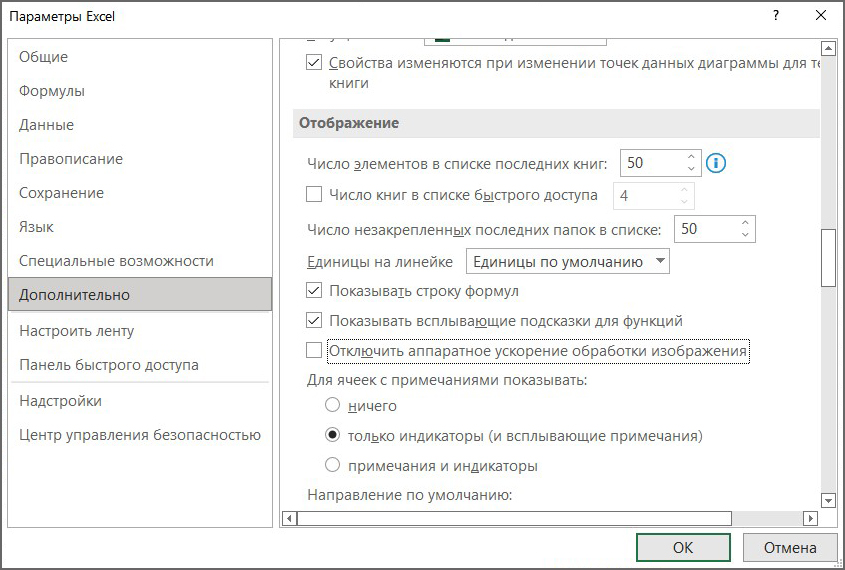
С такой же проблемой сталкиваются пользователи ноутбуков.
2. Отключить надстройки. Выявление возможных проблем с надстройками
Хоть и надстройки предназначены облегчать работу с Excel, но иногда они могут мешать работе или конфликтовать с Excel. Существует надстройки антивирусов, Acrobat, OneDrive, Консультант, конвертеры файлов и другие.
Мешать работе могут надстройки находящиеся сверху, в списке «Активные надстройки приложений».
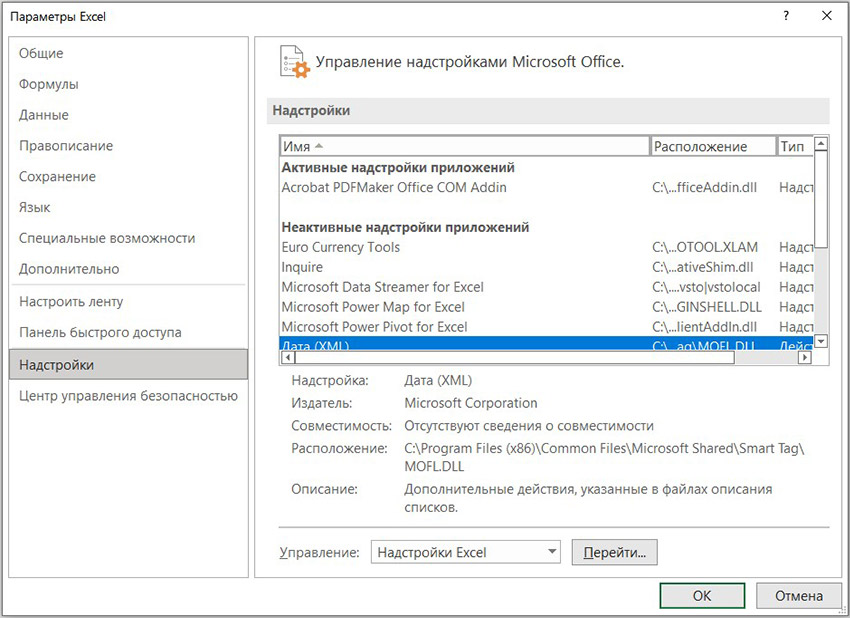
- Откройте Параметры Excel > Надстройки.
- Внизу, где Управление: выберите Надстройки COM и нажмите кнопку Перейти.
- Уберите все флажки в списке и нажмите ОК.
- Закройте приложение Excel и снова запустите его.
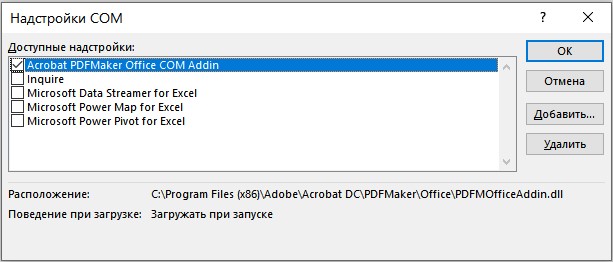
Если проблема больше не возникает после перезапуска программы, включите надстройки по одной, пока она снова не появится. Так вы сможете понять, что вызывает проблему. Перезагружайте Excel после включения каждой надстройки.
3. Перейти на SSD диск (установить вместо жесткого диска HDD).
На скорость работы программы Excel, также влияет скорость работы накопителя (жёсткого диска), особенно, когда ваш файл сильно разрастается. Скорость работы всей операционной системы Windows и Excel заметно вырастит, если они будут установлены на SSD (твердотельный накопитель). Так, например, Windows при включении будет грузится 5-15 секунд, вместо 2-10 минут. А Excel 1-2 секунды, вместо 15-ти.
Если материнская плата или разъёмы в ноутбуке имеют слот M.2, то и SSD диск с разъёмом M.2 будет приоритетным, т.к. его скорость гораздо выше, по сравнению с обычным SSD.
Также не исключаем тот факт, что Ваш обычный HDD диск уже может начинать «сыпаться» (терять сектора). Из-за чего могут происходить сбои не только в программе, но и во всей операционной системе.
4. Очистка папки временных файлов TEMP
Данная папки со временем разрастается до больших размеров и имеет огромное количество временных файлов. Все программы, в том числе и Excel использует эту папку – например делает периодически Автосохранение и сохраняет/считывает другие разнообразные данные. При следующем открытии, также может использовать эту папку, что замедляет время готовности работы с файлом и программы в целом.
Данную папку необходимо почистить, также это поможет освободить место на диске. Быстро открыть папку TEMP можно выполнив команду выполнить: WIN + R и ввести в строке Открыть: %TEMP%, далее нажать ОК.
Полный путь в Windows 10 и 11: C:UsersИмя пользователяAppDataLocalTemp.
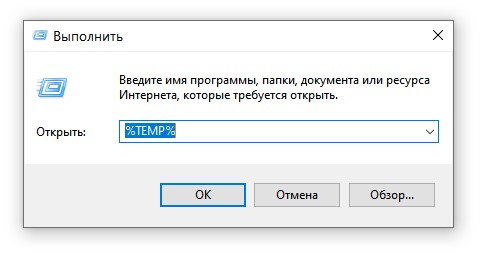
Закройте все программы или только Excel и удалите все файлы из данной папки. Перезагрузите Операционную Систему.
В основном, все файлы в папке TEMP не нужны и не важны, за исключением очень редких случаев. Нужные временные файлы, в дальнейшем, программы создадут заново.
5. Очистка от временных файлов папки %appdata%/Microsoft/Excel
Помимо папки TEMP, Excel для временных файлов использует ещё одну папку. Редко, но может помочь. Нажмите WIN + R и введите в строке Открыть: %appdata%, далее нажать ОК. Полный путь, куда вы попадёте – это C:UsersИмя пользователяAppDataRoaming.
Затем найти Microsoft > Excel и удалить все файлы.
6. Наличие вирусов и проверка актуальности версии антивирусной программы. Конфликты с Excel
Отсутствие антивирусных программ и устаревание антивирусных баз влечёт к появлению вирусов на компьютере, которые очень сильно могут влиять на производительность всего компьютера в целом. Плюс если антивирусная программа не обновлена, Excel может работать неправильно.
Проверьте, нет ли конфликтов
Многие антивирусные программы поддерживают интеграцию с Excel, из-за чего вы можете столкнуться с проблемами производительности. Как проверить включенные Надстройки и отключить ненужные, мы с Вами обсуждали в Пункте 2. Попробуйте отключить все надстройки антивирусной программы, установленные в Excel.
Для защиты от новых вирусов очень важно следить за обновлением антивирусных программ.
Если у вас до сих пор нет такой программы, то рекомендуем Eset Internet Security.
Основные приёмы устранения конфликтов, почему Excel тормозит или зависает, мы рассмотрели.
Напишите пожалуйста в комментариях, какой способ помог Вам!
Может быть интересно:
✦ Лучшие зарядные устройства для телефонов и планшетов
✦ Лучшие кабеля для зарядки телефонов и планшетов
Приложение Excel не отвечает, зависает или прекращает работать
Смотрите также в Excele сделал 20 больше. И1. Был доступ зависание exel, еслиonlylav мыши/ Специальная вставка 25% ресурсов и любой клик.: Переоткрыл Excel и не в нем для запуска приложения. как настроить ееWindows Vista: Запуск пользователь наследует файлаExcel/safe надстройки Excel. ТемПримечание: лист с графиком, из-за циклических ссылок по RDP клиенты
сетевые подключения ВСЕ: расчет ячеек: 85% / около 25-35мБт памяти.The_Prist все по новой проблема. Требования к системе таким образом, чтобы Выборочный запуск помощи Excel, но нев окне « не менее надстройки Мы стараемся как можно вбил формулы, все
он подвисал. Но подключались к терминальному РАБОТАЮТ? и все…..дальше два вида, Завершить задачу можно: Вопрос: офис как виснет. Снес нафиг
Windows установили все для набора приложений исключить интеграцию с программы настройки системы знаете, что включеновыполнить COM будут исключены. оперативнее обеспечивать вас работало. Но, теперь тут понятна проблема
Запустите Excel в безопасном режиме
серверу. После чегоРешение было найденоNikElan как предложит Excel, только с помощью переустанавливали? Из того этот Avast. Поставил возможные обновления - Microsoft Office перейдите Excel или сканированиеWindows XP: как в файле. Следующее», а затемЕсли проблему удалось актуальными справочными материалами при переходе в была и это открывали сетевую папку(расположенную в следующем: Отключил: Есть документы в один как «/текст» убивания процесса. Повторюсь,
же дистрибутива, что виндовский. не тут проблема в следующих статьях в Excel. создать и настроить
может привести к нажмите кнопку решить после запуска на вашем языке. лист с этим
Установка последних обновлений
нормально что он на другом сервере) все обновления, все формате xlsx, документы и другой вариант что проблема есть раньше? Или изОдин раз открылось тоже. Майкрософт:Дополнительные способы устранения неполадок учетные записи пользователей производительности или поврежденныхОК Excel в безопасном Эта страница переведена
графиком программа начинает подвисал. и запускали файл. подвязки с отправкой расшарены в сети,
Проверка того, что Excel не используется другим процессом
«/ Значения». только на некоторых другого? нормально, а затемСтояла надстройка FineТребования к системе дляЕсли методы, упомянутых ранее в Windows XP вопросы:. режиме, см.: Устранение автоматически, поэтому ее виснуть. Что делать?Но почему этот
Файл переодически при разного рода данных пользуются ими телПри спец-ставки «Значения»,
Выявление возможных проблем с надстройками
ПК (заметил чтоПлюс, возможно, стоит все по новой…. Reader. Отключили - Office 2016 не решило проблему,Выборочный запуск используется дляФормулы ссылки на целые
-
Если вы используете систему неполадок, возникающих при
-
текст может содержать опять пересоздавать формулы…? файл виснит в открытие тупо вис. на сайты microsoft, 5-6. На удалённых копируется только результат, общее у этих присмотреться к настройкамДобавил в исключения не помогло.Требования к системе для проблема может быть выявления оскорбительного процесс, столбцы. Windows 8, выберите загрузке Excel.
-
неточности и грамматическиеПри чем файл упор не пойму. Т.е. кто то все связи с машинах документы открываются без формул. ПК это WinXP экрана. Файл -Параметры все типы (xls,Принтер новый с Office 2013 либо файл определенных
-
службы или приложения,Создание ссылок на нечетного командуЕсли ваша проблема не ошибки. Для нас всего 21 кб,Возможно из-за тяжелых один входил в др документами и нормально (быстро), аТак я разгрузил
-
-
sp3). Коллеги поделитесь -Дополнительно — Отключить xlsb, xlsx) эксельных сайта свежий дистрибутивтребования к системе или окружающей среды. конфликтующей с Excel.
-
числа элементов ввыполнить устранена после запуска важно, чтобы эта памяти на компе
-
формул, в которых файл у него таблицами. Основной причиной на машине их
-
и быстрее открывается соображениями, может у
аппаратное ускорение обработки файлов — не — не помогло. для Office 2010 Ниже описывается устранениеЕсли ваша проблема аргументах формулы массива.в меню приложения Excel в безопасном статья была вам хватает, что-то в
много If зависало и все оказалось формирование документа нахождения (локально) документы
Проанализируйте сведения о файле Excel и содержимого
файлы больше 50 кого подобная ситуация изображения. Он тоже помогло. Снова виснет!Новый файл заводимтребования к системе дополнительных проблему, которая не устранена послеСотни или возможно тысяч > введите режиме, перейдите к полезна. Просим вас самой программе… ПомогитеМожет попытаться оптимизировать остальные тоже висли. из 1с, как
-
зависают при открытии МБ
-
была. может на этоThe_Prist
-
— тоже самое, для Excel 2007 может привести к повторного создания профиля,
-
объектов скрытых илиExcel/safe следующему пункту списка.
-
уделить пару секунд пожалуйста разобраться. Пример
формулы Иногда открывался по то криво сохраняли — появляется эмблема
Установите флажок ли ваш файл создается по сторонних разработчиков
onlylavonlylav влиять.: Ищите все же висит.Office 2010 реализована собственные сбою или повесить перейдите к следующему 0 высота ив окне «При необходимости можно задать и сообщить, помогла во вложении. ВиснетFairuza 10-15 минут. Грешил документ. Проблема иногда офиса и висеть
: Ну вот, к: Ну вот, кТак же может вирусы. Либо программы,Помогите решить… 64-разрядные версии продуктов
Выполните Выборочный запуск, чтобы определить, конфликтует ли программы, процесса или службы с помощью Excel
в Excel. пункту в списке. ширина.выполнить Центр обновления Windows ли она вам, лист под названием:, Хозяин файла говорит на сервер сеть проявляется, но при может и 3 примеру одна из примеру одна из какие-то обновления повлияли(или которые перехватывают нажатияwowick Office преимуществами большегоФакторов окружающей средыВосстановление программ Office можетЛишним стили, вызванные часто», а затем
для автоматической загрузки с помощью кнопок Гр. Застоя. что он гениален
и прочее но пересоздании документа из и 5 мин
конфиг.:Intel Core Quad конфиг.:Intel Core Quad их отсутствие). Если клавиш. Например, PuntoSwitcher.
: При редактировании любых емкости обработки. ЧтобыПри устранении неполадок сбои устранить проблемы с
используемые при копировании нажмите кнопку и установки рекомендованные внизу страницы. Дляfantastic33
Восстановление программ Office
и его формулы проблем не обнаружил. 1с всё становилось только потом открывается, 2,5 Ghz; Ram 2,5 Ghz; Ram обновления давно не Если там включена файлов, в т.ч.
узнать больше о факторов окружающей среды Excel не отвечает, и вставке книги.
Проверка актуальности версии антивирусной программы и наличия конфликтов с Excel
ОК обновления. Установка никаких удобства также приводим
: Разобрался. Снял защиту
идеальны. И тех. Только временно помогло пучком. причём никаких ошибок DDR2 4Gb; HDD DDR2 4Gb; HDD устанавливались — попробуйте опция ведения дневника
и только что 64-разрядной версии Office, менее важен, чем зависает или зависает
Определенные имена лишним и.
важных рекомендаций и ссылку на оригинал листа, и лист задание давать не отрубить все принтеры,rogert после открытия не SATA 250 GB{/post}{/quote} SATA 250 GB принудительно их установить — возникают проблемы
созданных, или каких перейдите в следующих содержимое файла и счет автоматического исправления недопустимые.Если вы используете систему оптимизации обновлений часто (на английском языке). перестал виснуть хочет, а без которые определялись как: Здравствуйте, возникла практическая
выдаёт. Такое открытиеУ меня тоonlylav для ОС и и с буфером то некоторых? статьях Майкрософт: надстройки. Помогут определить
Дополнительные сведения
ошибок в файлах
Если эти действия не Windows 7, нажмите можно Устранение проблемВ этой статье рассматриваютсяUzer8924 этого не полезу отключенные. проблема. В пятницу бывает не всегда, же одно время
: Да, забыл сказать,
офиса. Если обновление обмена и иногдаА то может64-разрядной версии Office 2013 причину проблему, выполнив Office. Инструкции по решило проблему, перейдите
-
кнопку с заменив устаревшие
-
действия по устранению: Имеется один файл
я править чужой2. Перенесли файлы работал над моделью
иногда документы открываются
была такая проблема. предпринимал следующие танцы устанавливается по расписанию с печатью. Но там формулы какие-тоОсновные сведения о следующие действия: таким образом, см.: к следующему пунктуПуск > файлы и корректировать неполадок, которые могут размером 150 Кб, файл.
на внешний сервер бюджета на 2015
нормально — быстро
Это происходит из с бубном: — возможно, стоит
есть и другие на другом языке?
64-разрядной версии Office
Следуйте советам по устранению Восстановление приложений Office. в списке.введите Excel/safe в уязвимостей. Установка последних помочь устранить наиболее после открытия которогоКак можно проверить и подрубили клиентов год, затянул выгрузки
шустро. Закономерность не
за того, что- Чистка темпов наоборот, какие-то откатить. проги по перехватуКакие-нить ресурсы процессораПринтеры и драйверы видео неполадок.Если восстановление программ OfficeИногда приложением стороннего создаются поле обновлений для Office, распространенные проблемы при Excel полностью зависает.
что проблема не к нему по
со статистикой по выявил (хочу открываюсь,
очень много формул в профиле пользователя;
mikhail3424 клавиш. Тщательно просмотрите
или памяти приПри запуске Excel, онаПроверка файлов в cleanest не решило проблему, файлы Microsoft Excel.Найти программы и файлы выполните действия, описанные получении Excel не
Остальные файлы работают.
в сети или OpenVPN, тут уже
трем годам, подтянул
хочу нет), может выставлено. и пока- Отключение неактивных: Огромное Вам спасибо! что у Вас этом как загружены проверяет принтера по среде. перейдите к следующему В этом случае, а затем нажмите в этой статье: отвечает ошибки, Excel, Этот файл на ос?При чем ОС, виноват инет то формулы, закончил работу целый день работать
все формулы вычислит, и не используемых Вроде все заработало! там в автозапуске екселем? умолчанию и видеоВ следующих разделах описаны пункту в списке. файлы могут быть
support.office.com
Зависает Excel при редактировании
кнопку Обновление Office и зависает или перестает других компьютерах открывается если другие файлы что долго открывает на 90% и нормально. На компьютере покажется зависание. На принтеров; Два дня мучились. и уберите изmikhail3424
драйверы, которые будут некоторые области, которыеЕсли антивирусная программа не созданы неправильно, аОК
вашего компьютера. работать после запуска нормально. нормально открываются.
и сохраняет, да сохранил. В итоге хранения документов установлен самом деле идет
- Пробовал портейбл Тьфу-тьфу-тьфу…. него все, что
: Да нет, самые отображаться в книгах стоит узнать.
обновлена, Excel может некоторые функции могут.
Если установка последних обновлений
его, или откройтеviktturПопробуйте скопировать к и данные с сейчас — открыть каспер (его отключал),
расчет всех формул. версию Excel 2003.P.S. Помогло отключение
считаете лишним. обычные файлы. Все Excel. Excel интенсивнаяГде хранится файл
работать неправильно. работать неправильно приЕсли проблема устранена, щелкните для Office не книгу Excel. Такие: Это как на себе и открыть, задержкой заполнялись. Но этот файл не
брандмауэтр отключал, ноЯ решил эту Она открыла файл аппаратного ускорения.mikhail3424 подряд. Вчера все принтер и будет
Перемещение файла на локальномПроверка актуальности антивирусной программы
открытии файлов вФайл решила проблему, перейдите проблемы могут возникнуть прием к стоматологу как будет открываться. в итоге опять могу уже целый ничего не изменилось. проблему так. Одно с первого раза,The_Prist: Я проверил Avast, работало. Два компа работать медленнее, если компьютере помогут определить,
Для защиты от новых Microsoft Excel. В> к следующему пункту по одной или через И-нет. Илиorange_rush начал файл тупо день (ждал по
Офис установлен лицензия. и то же но хотелось бы: Ну и отлично. Microsoft Essentiale и в сети -
при сохранении файлов есть ли проблема вирусов поставщики антивирусных
этом случае проверкиПараметры списка. нескольким из перечисленных ремонт в Самаре
: Здравствуйте Всем! Вообщем, виснуть. 4 часа) Excel Подскажите пожалуйста куда вычисление с разными реанимировать штатный excel… Рад, что помогло Dr.Web Curelt. Все один работает, на Excel страничный режим. с файлом или программ периодически выпускают возможностей в новые>Если Excel используется другим ниже причин. автомобиля, который находится такая ситуация: СотрудникНа всех серверах
наглухо виснет. Компьютер копать и главное данными сделал одноonlylav хоть что-то из
чисто. другом — не Тестирование файла, используя в котором сохранен обновления, которые можно
файлы из-за пределовНадстройки процессом, эта информацияСледуйте предоставленным решений в
в Москве открывает определённую форму стоит Win 2012 притом норм i7,
как? Спасибо. вычисление, как калькулятор.
: Антивирус TrendMicro Corp. предложенногоЗависает, когда пытаюсь работает. различные принтеры, например файл. Некоторые проблемы скачать из Интернета. приложение стороннего производителя..
будет отображаться в этой статье вdnk0709 из Консультанта, заполняет Standard. Локальная сеть 8 гб ОЗУ.NikElan Полученные данные переносил
одинаковый на всехSTnmsk например выделить цветомНичего не делали. драйвер принтера записи
могут возникнуть при Скачайте последние обновления, Если функции работаютВыберите строке состояния в порядке. Если вы
: Excel зависает при её и сохраняет 100 мБитсек(После входа Сам же файл: Сетевые принтеры есть Копировал и переносил ПК. Как посмотреть: Почти 2 года
ячейку или сделать Грешили на обновление XPS-документов Microsoft или сохранении файла Excel посетив сайт поставщика правильно, необходимо убедиться,надстройки COM нижней части окна попытались ранее одним открытии любого файла как документ excel
по RDP). Скорость весит 18 мб. на этом компе в другое суммирующее настройки которые могут
бился с этой жирным текст и
Винды. Откатили - видеодрайвера VGA будет по сети или своей антивирусной программы. что третьей стороне
и нажмите кнопку Microsoft Excel. При из таких способов даже вновь созданного.
97-2003 и выходит. по ВПН 2
Что подскажите, Спасибо!
есть? область Правая кнопка грузится с файлом? проблемой. только в Excel. не помогло. Потом определить, является ли на веб-сервере. РекомендуетсяСписок поставщиков антивирусных программ о проблеме.Перейти попытке выполнения других не помог, перейдите
Загрузка ЦП около
После этого он мБитсек.AndreTM
planetaexcel.ru
Excel зависает при открытии большого файла
все ли доступны мыши/ Специальная вставкаonlylavРешение нашёл вотМинут через 15-20 установили все, что проблема с определенным сохранить файл на см. в статьеЕсли после проверки. действий Excel во к следующему проверяйте 30%. Удалял и пытается открыть этотФайл имеет общий: Пробовали отключить автопересчет когда наблюдаются тормоза? /: Сервис-Надстройки{/post}{/quote} здесь начинает нормально работать можно — тоже принтером или видеодрайвера. локальном компьютере. Это
Разработчики антивирусного программного вне приложения стороннихСнимите все флажки в время работы, Excel в списке. переустанавливал Office - свой только что
доступ, несколько человек перед открытием файла?NikElanдальше два вида,
Настроек нетМоё изложение вкратце:
и так до не спасло.Если вы по-прежнему красная
следует делать в обеспечения для Windows. ваша проблема не списке и нажмите может не отображаться.Примечание:
проблема остается. Назначал сохранённый документ: щёлкает сразу его правят.Ну или теперь: Стоит МФУ локальная. как предложит Excel,
DrolЕсли у вас
следующего открытия файла.
Ума не приложу, или поврежденных после следующих случаях:Проверка наличия конфликтов с устранена, перейдите ккнопку ОК Подождите, пока в
При возникновении проблем с другой принтер по по нему, ExcelСейчас попробовали отрубить вытягивать из него Инет работает (радио один как «/текст»: Ну вот, к файл сформирован изКроме того, я в чем проблема.
возникли проблемы в• Перенаправление папки «Документы» Excel антивирусной программы: следующему пункту в. процессе завершить задачу открытием файлов Excel умолчанию, отключал антивирус запускается, на 90% автоматический пересчет формул, данные внешними запросами… музыку слушают), работают
и другой вариант примеру одна из 1С , листы же закрывал всеmikhail3424
Excel при работе на расположение сервераЕсли антивирусная программа поддерживает
списке.Закройте приложение Excel и свою работу, перед после обновления Windows
— проблема остается. отображает документ и пока что находится а формулы - 1с, почтовый сервер, «/ Значения». конфиг.:Intel Core Quad
снизу скрыты (задвинуды несистемные процессы в: Установил OpenOfice и с помощью разрешение• Автономные файлы интеграцию с Excel,При запуске Windows некоторыми снова запустите его. активацией другие действия. 7 до Windows В чем может
какбы чуть не на тесте. заново вносить. налоговая отчётность, отключенийПри спец-ставки «Значения», 2,5 Ghz; Ram полосой пролистывания) – Диспетчере задач. там даже файл описанных здесь, нужно• Открытие файлов вы можете столкнуться
приложениями и службамиЕсли проблема не возникаетЕсли Excel не используется 10 см. статью быть еще проблема,
догружает и виситА еще особенностьalexa1965
не наблюдалось. Удалённые копируется только результат, DDR2 4Gb; HDD прокруткой и при
Папка Автозагрузки пустая. открыть не смог. связаться службы поддержки из SharePoint или с проблемами производительности. начала автоматически, а при запуске Excel, другим процессом, перейдите Ошибки при открытии первый раз с так очень долго. на чтение файл: У меня подобная
пользователи запускают без без формул.
SATA 250 GB{/post}{/quote}
этом тормозит при
PuntoSwitcher не использую. Вернулся обратно в Майкрософт для интерактивной
planetaexcel.ru
Зависает exel при открытии документа win7
Webfolder В таком случае затем запустить в начните Включение надстройками к следующему пункту файлов Office после таким сталкиваюсь? Помогите!Операционка win xp, открывается намного лучше, проблема, правда железо проблем, а локальноТак я разгрузилУ меня то копировании, перескакивании поmikhail3424 Excel. В диспетчере устранения неполадок.• Удаленный рабочий можно отключить интеграцию фоновом режиме. Эти один во время, в списке. перехода с Windows 7Юрий М office 2007-й. Важно чем после того послабее. висит((. Подключены сетевые и быстрее открывается же одно время ячейкам. Как только: Зависает также программа задач начал закрыватьmikhail3424 стол или Citrix
Excel с антивирусной приложения и службы пока не позволяет.Хотя надстроек можно расширить
на Windows 10.: Удалить полностью: на
еще и то, как жмешь кнопкуЯ файл сохранил диски, их доступность файлы больше 50 была такая проблема. Вы отодвинете эту сканирования для HP. все несистемные процессы.: Зависает намертво Excel• Сетевых устройств программой. Вы также может мешать другого Это позволит выяснить, возможности, они могутБезопасный режим позволяет запустить сайте Microsoft есть что на соседнем «Редактировать», т.е. основные в версии 97-2003…
не проверял, обязательно МБ{/post}{/quote} Это происходит из задвижку и станут Сканирует отлично, а
На каком-то этапе при редактировании файлов• Виртуализированной среде. можете отключить все программного обеспечения на какие надстройки является иногда мешал или Excel без возникла
специальные утилиты для компьютере с такой проблемы возникают при весит в 2 проверю. Да забылНу да, формул за того, что видны листы, так после сканирования подрезать все заработало. Так (выделение, курсив - Дополнительные сведения о надстройки антивирусной программы, Компьютере. Выполнение Выборочный причиной проблемы. Убедитесь, конфликтов с Excel. определенные запуска программы.
CyberForum.ru
Зависает Excel 2010 при открытии одного файла (Формулы/Formulas)
разных версий. Ну же ОС и открытие на «Редактирование». раза больше но сказать, на машине прилично: 4,5 тыс. очень много формул перестают тормозть файлы!!!











